6 modi per risolvere il problema con Stream East che non trasmette in streaming o non funziona con il PC
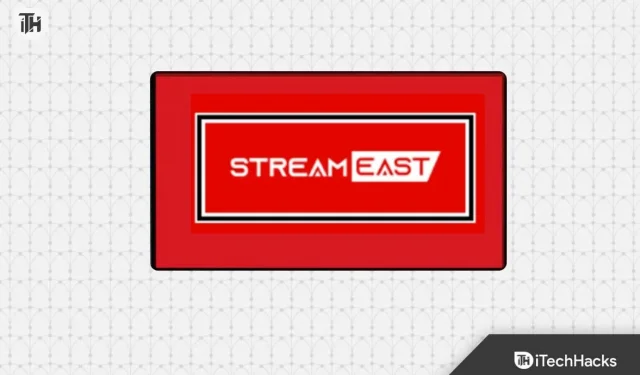
Stream East è una piattaforma sempre più popolare per lo streaming di eventi sportivi. Tuttavia, come molte piattaforme online, gli utenti a volte incontrano degli intoppi. Hai mai avuto quel momento in cui sei pronto per la grande partita e boom! – StreamEast non funziona? Frustrante, vero?
Quando si tratta del mondo dello streaming online, Stream East si distingue come la scelta principale per molti appassionati. Ma cosa succede quando sei pronto per guardare il tuo evento preferito e ti imbatti nel frustrante errore ” streameast non funziona “? Ecco una guida dettagliata per aiutarti a risolvere questo problema.
Perché StreamEast non esegue lo streaming sul browser?
Comprendere il problema è metà dell’opera. Ciò può essere causato da tempi di caricamento lenti, buffering o addirittura da una completa mancanza di risposta. Per affrontare questi problemi in modo efficace, esaminiamo le cause comuni dell’errore di mancato funzionamento di Stream East.
- Scarsa connessione Internet : una connettività Internet instabile o lenta può ostacolare le prestazioni di streaming.
- Compatibilità del browser : alcuni browser potrebbero non essere completamente compatibili con Stream East, causando errori.
- Accumulo di cache e cookie : la cache e i cookie accumulati nel browser possono interrompere il processo di streaming.
- Software obsoleto: l’utilizzo di browser, sistemi operativi o plug-in obsoleti può causare conflitti.
- Interferenze di rete: firewall, VPN o restrizioni di rete possono bloccare l’accesso ai servizi di streaming.
Risolvi il problema con StreamEast che non funziona o con lo streaming
Cancella la cache e i cookie del browser
I browser memorizzano dati temporanei come cache e cookie per migliorare la tua esperienza di navigazione. Tuttavia, questo accumulo di dati a volte può causare conflitti con i siti Web, comprese le piattaforme di streaming come Stream East. Svuotare la cache ed eliminare i cookie del browser può aggiornare il browser e potenzialmente risolvere i problemi di streaming.
- Apri il tuo browser (ad esempio Chrome, Firefox, Safari).
- Accedi alle impostazioni del browser facendo clic sull’icona del menu a tre punti in alto a destra
- nell’angolo (per Chrome) o sull’icona del menu (per altri browser).
- Trova il menu “Impostazioni” o “Opzioni” e vai alla sezione “Privacy e sicurezza”.
- Cerca l’opzione per cancellare i dati di navigazione o la cronologia.
- Scegli le opzioni “Cache” e “Cookie” (puoi selezionare altri dati da cancellare se lo desideri).
- Seleziona l’intervallo di tempo che desideri cancellare (ad esempio, ultima ora, ultime 24 ore, tutto il tempo).
- Fai clic su “Cancella dati” o su un pulsante simile per avviare il processo di cancellazione.
- Una volta cancellato, chiudi e riavvia il browser.
Aggiorna il tuo browser
I browser rilasciano aggiornamenti per correggere bug, migliorare la sicurezza e migliorare la compatibilità. L’utilizzo di un browser obsoleto potrebbe causare problemi di compatibilità con i siti Web, comprese le piattaforme di streaming come Stream East. L’aggiornamento del browser ti garantisce di disporre delle funzionalità e delle correzioni più recenti.
- Apri il browser.
- Fai clic sull’icona del menu a tre punti nell’angolo in alto a destra (per Chrome) o sull’icona del menu (per altri browser).
- Cerca l’opzione “Aiuto” o “Informazioni” nel menu.
- Fare clic su “Informazioni su [Nome browser]” per verificare la presenza di aggiornamenti.
- Se è disponibile un aggiornamento, seguire le istruzioni per scaricarlo e installarlo.
- Dopo aver installato l’aggiornamento, riavvia il browser per applicare le modifiche.
Disabilita VPN o proxy
Le reti private virtuali (VPN) e i servizi proxy possono alterare la configurazione della rete, causando potenzialmente conflitti con i servizi di streaming. Disabilitarli temporaneamente può aiutare a identificare se sono la causa dei problemi di streaming.
- Se utilizzi una VPN, trova l’applicazione VPN sul tuo dispositivo e disconnettiti dal server VPN.
- Se utilizzi un servizio proxy, accedi alle impostazioni di rete del tuo sistema e disabilita la configurazione del proxy.
- Una volta disabilitato la VPN o il proxy, prova ad accedere nuovamente a Stream East per verificare se il problema è stato risolto.
- Se il problema viene risolto dopo aver disabilitato la VPN o il proxy, valuta la possibilità di modificare le impostazioni della VPN o del proxy per garantire la compatibilità con lo streaming.
Riavvia il tuo dispositivo
Il riavvio del dispositivo può eliminare problemi temporanei del sistema che potrebbero influenzare lo streaming. Aggiorna la memoria del dispositivo, chiude i processi in background e spesso può risolvere problemi tecnici minori.
- Salva qualsiasi lavoro non salvato e chiudi tutte le applicazioni aperte.
- Fai clic sul menu “Start” (Windows) o sul logo Apple (Mac) nell’angolo in basso a sinistra dello schermo.
- Seleziona “Riavvia” dal menu delle opzioni.
- Attendi che il dispositivo si spenga e si riavvii.
- Una volta riavviato il dispositivo, apri il browser e prova ad accedere a Stream East.
Svuota DNS
- Apri il prompt dei comandi sul tuo computer.
- Su Windows, premi il tasto “Windows”, digita “cmd” e premi “Invio”.
- Su macOS, apri “Terminale” dalla cartella Applicazioni > Utilità.
- Nel prompt dei comandi o nel terminale, digita il seguente comando e premi “Invio”:
bash - ipconfig /flushdns
(su macOS, il comando è sudo killall -HUP mDNSResponder) - Riceverai un messaggio di conferma che indica che la cache DNS è stata svuotata.
- Chiudi il prompt dei comandi o il terminale.
- Apri il browser e prova ad accedere a Stream East.
Cambia DNS del browser
- Apri il browser.
- Fai clic sull’icona del menu a tre punti nell’angolo in alto a destra (per Chrome) o sull’icona del menu (per altri browser).
- Seleziona “Impostazioni” o “Opzioni” dal menu.
- Scorri verso il basso e fai clic su “Privacy e sicurezza” o un’opzione simile.
- Trova la sezione “Utilizza DNS sicuro” o “Personalizza DNS”.
- Scegli l’opzione per impostare server DNS personalizzati.
- Inserisci gli indirizzi IP di server DNS affidabili come Google DNS (8.8.8.8 e 8.8.4.4) o Cloudflare DNS (1.1.1.1 e 1.0.0.1).
- Salva le modifiche e riavvia il browser.
- Prova ad accedere a Stream East per verificare se il problema è stato risolto.
Conclusione
Questi metodi dovrebbero aiutarti a risolvere e risolvere il problema Stream East non funzionante. Ricorda, ogni metodo affronta un aspetto diverso dei potenziali problemi, quindi è una buona idea provarli sistematicamente per identificare e risolvere il problema specifico che influisce sulla tua esperienza di streaming.
- I 5 modi migliori per correggere il codice di errore Med 4005 su Crunchyroll
- Come risolvere il problema con il controller che non funziona in Baldur’s Gate 3
- Correzione: CBS Sports attiva Fire TV non funziona su cbs.com tv/firetv
- Come risolvere l’errore del carrello Amazon non funzionante
- Come risolvere il problema con VyvyManga che non funziona | MangaGufo
Lascia un commento